【Vivaldiウェブメール】Windowsメールで送受信する方法
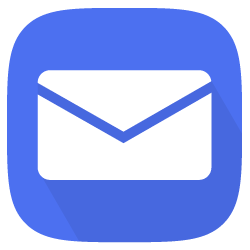
この記事では、「Vivaldiウェブメール(@vivaldi.net)」を、Windows10・Windows11に標準内蔵しているメールアプリで、送受信できるように登録する方法について書きます。
メールアドレスとパスワードを入力するだけの簡単設定です。
Vivaldiメールアドレスは、Windows内蔵のメールアプリに登録できます。登録することで、メールアプリ上でVivaldiメールを確認・送信・返信できます。
「Vivaldiメールを取得したけど、レイアウトが慣れない!慣れ親しんだWindows上で作業したい!」という方におすすめです。いつでも解除できます。
以前、Gmailに登録する方法を書きました。Gmailだと、設定が結構手間です。一方でWindowsメールは、アドレス、パスワード、ユーザー名の3つでサクっと設定できるので簡単です。
【前提】メールアドレスは取得済み
本記事では、既にVivaldiメールを取得している前提で書きます。
Vivaldiメールは、以下の2つの条件をクリアしていると、自動的に取得できます。「ユーザー名@vivaldi.net」という形になっています。
- Vivaldiアカウントを作成
- 年齢が16歳以上
詳しくは、下記記事を参考にしてみてください。
Windowsにメールアプリがインストールされている前提です。通常は、標準搭載しているのであるはずです。何らかの理由で削除してしまっている場合は、以下のボタン(Microsoftストア)から入手できます。
VivaldiウェブメールをWindowsメールに追加する手順
本記事では、Windows11のメールアプリに登録してみます。若干UIが異なるだけで、方法はWindows10も一緒です。
スタートメニュー→「ま行」にある「メール」をクリックします。
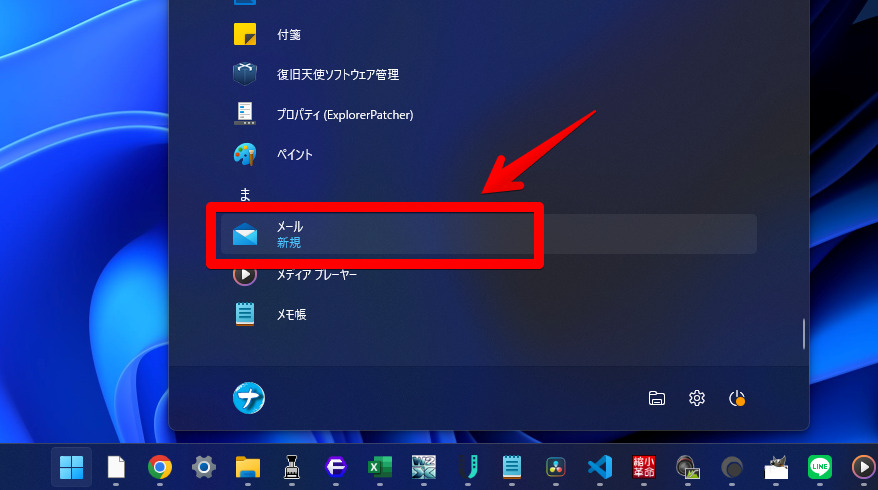
初めてメールアプリを起動した場合は、「アカウントの追加」ダイアログが表示されるので、「その他のアカウント(POP、IMAP)」をクリックします。
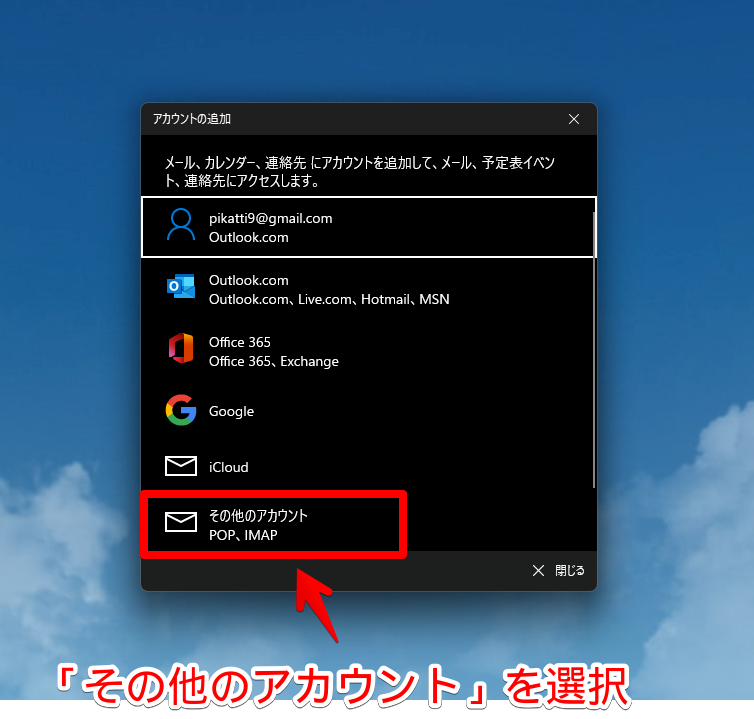
Vivaldiのメールアドレス(@vivaldi.net)、任意の名前、Vivaldiアカウントのパスワードを入力して、「サインイン」をクリックします。
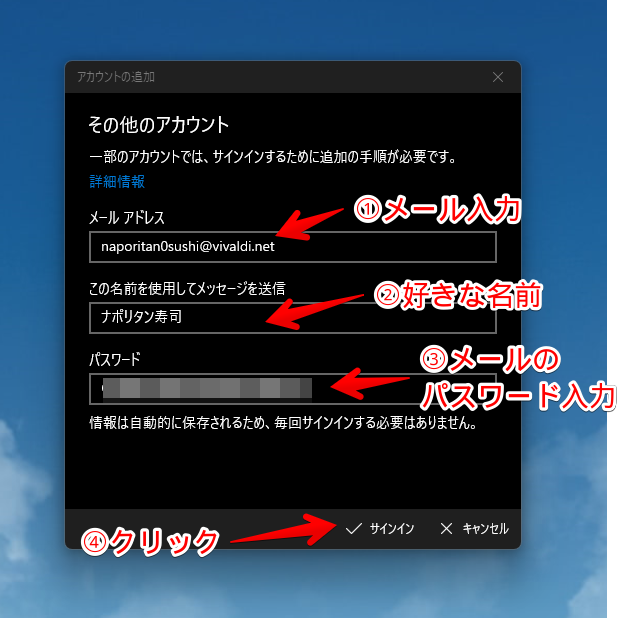
「すべて完了しました。」と表示されたら成功です。「完了」をクリックします。
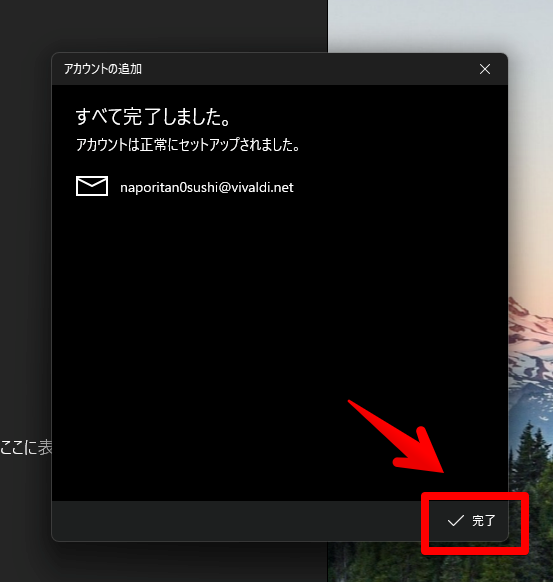
少しすると、受信トレイが更新されてメールが表示されます。Windows11のメールアプリのレイアウトで送受信できます。
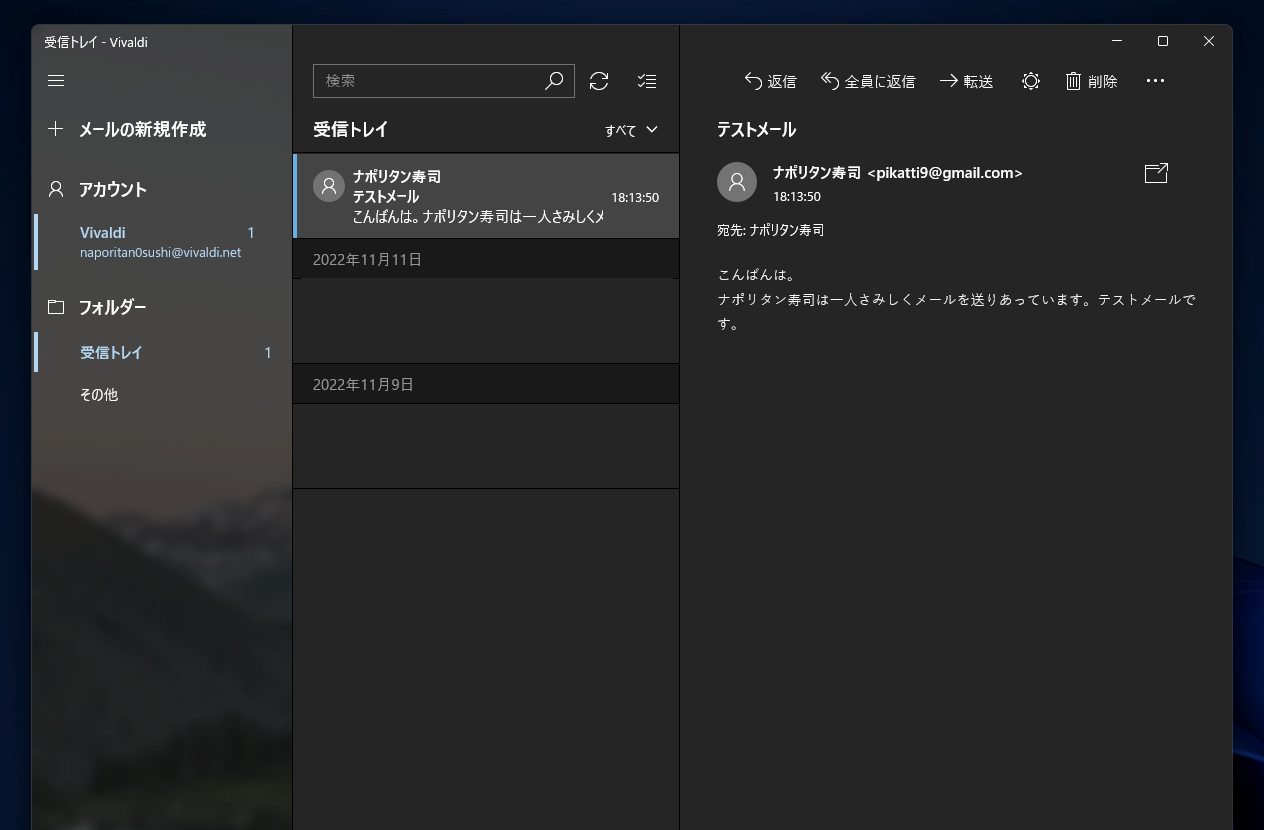
感想
以上、Vivaldiウェブメールアドレスを、Windows内蔵のメールアプリに登録する方法でした。
最近、どのメールアドレスをメインにしようか悩み中です。
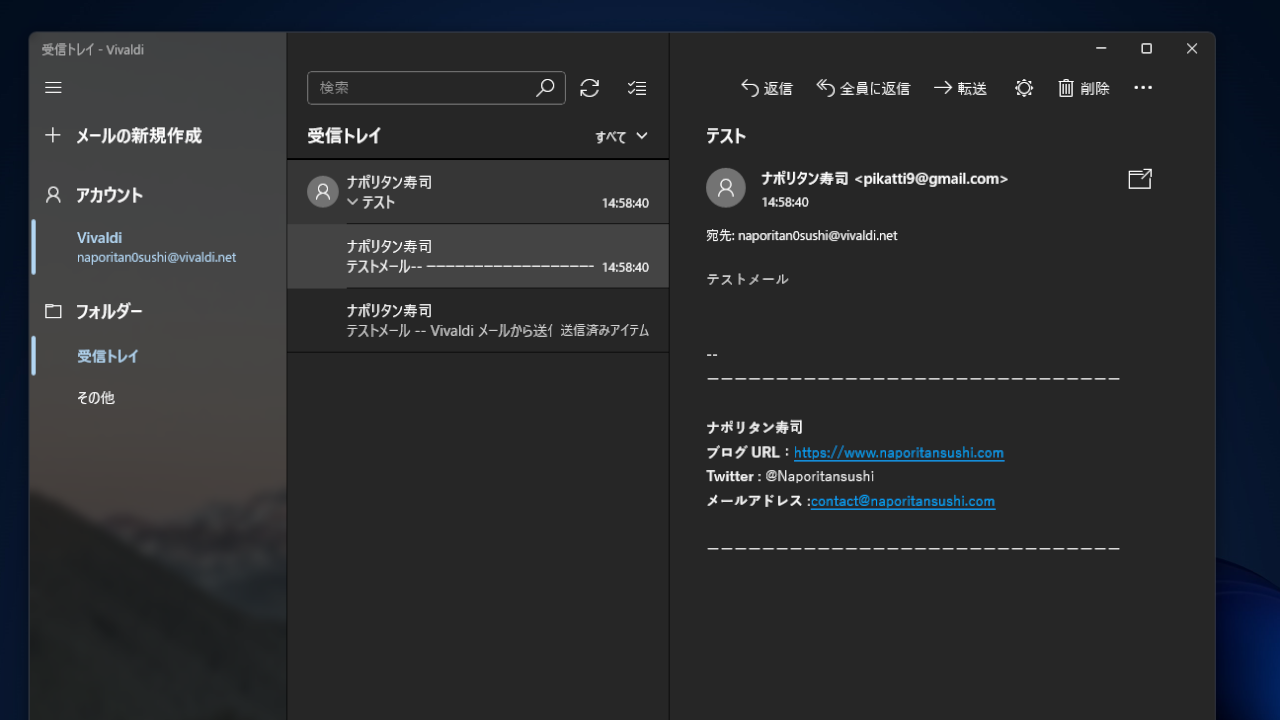
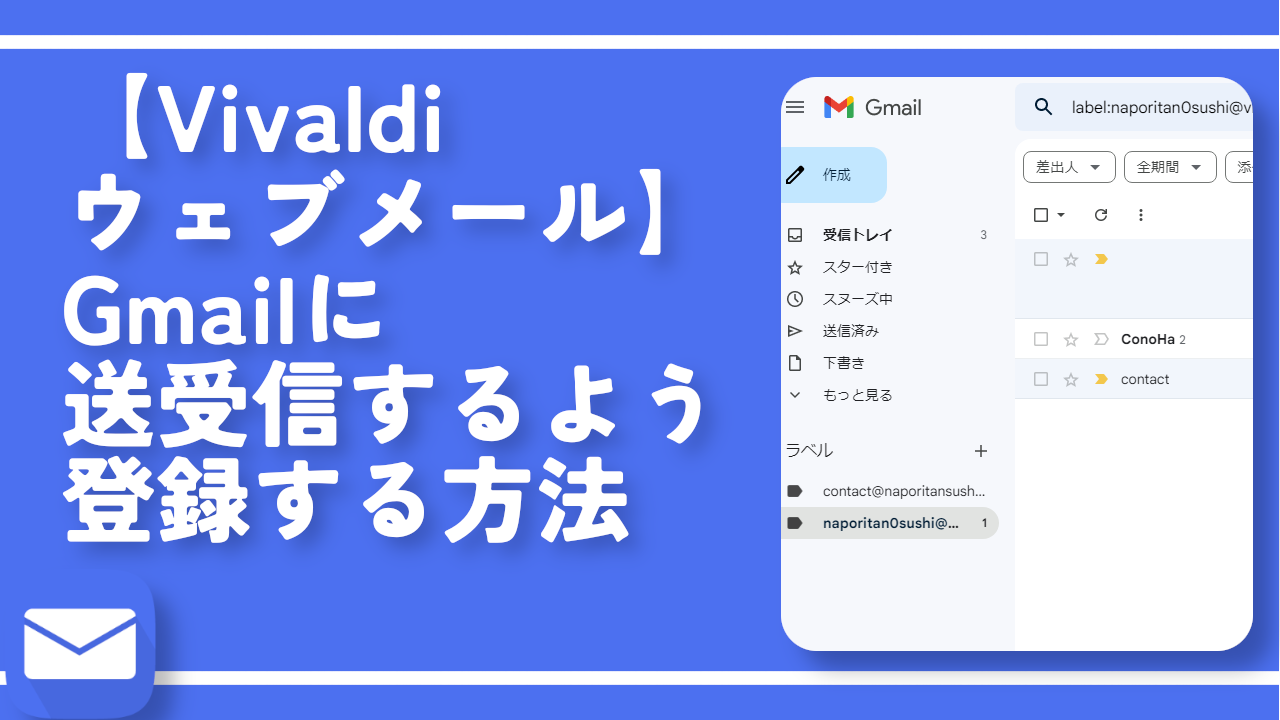

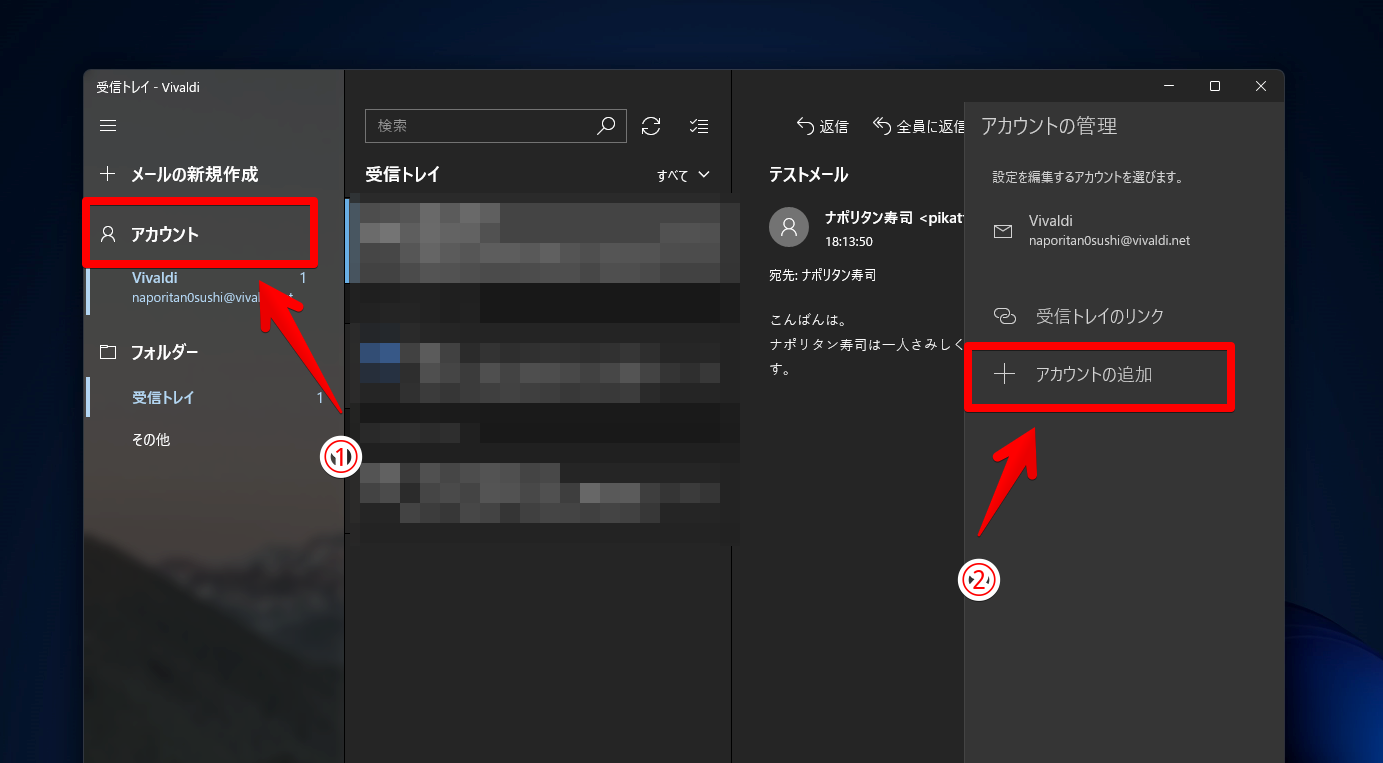

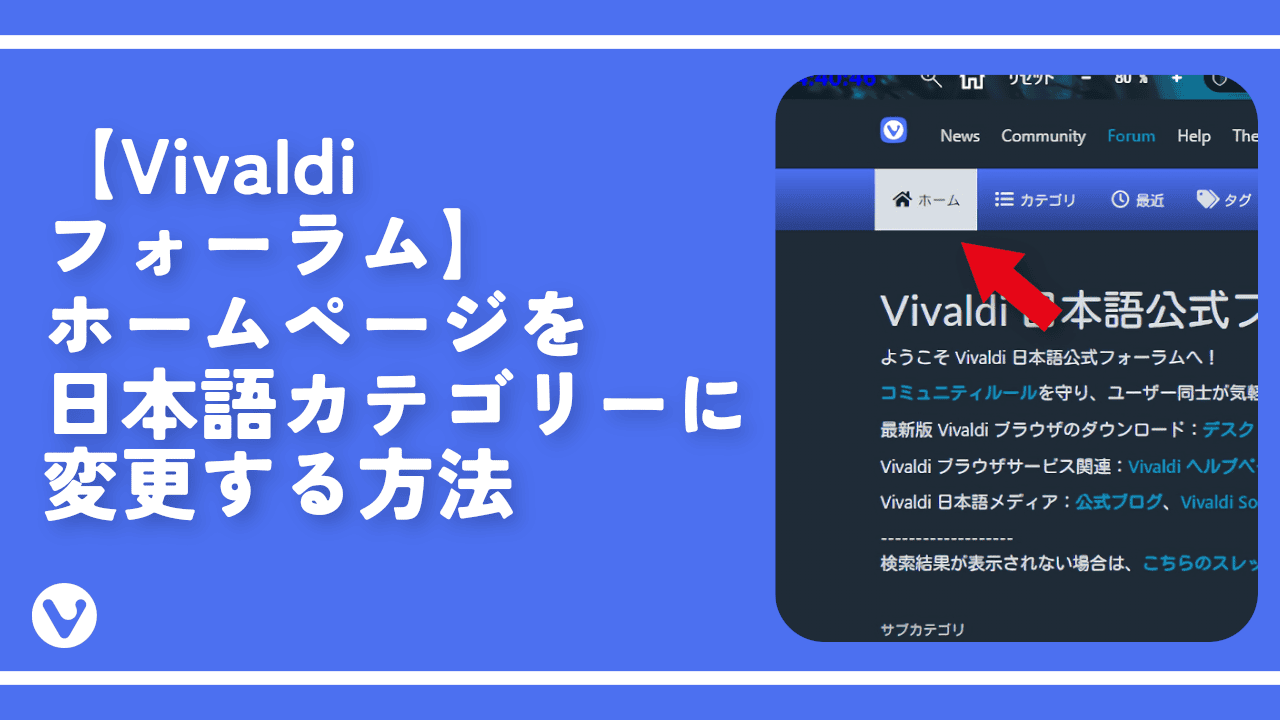


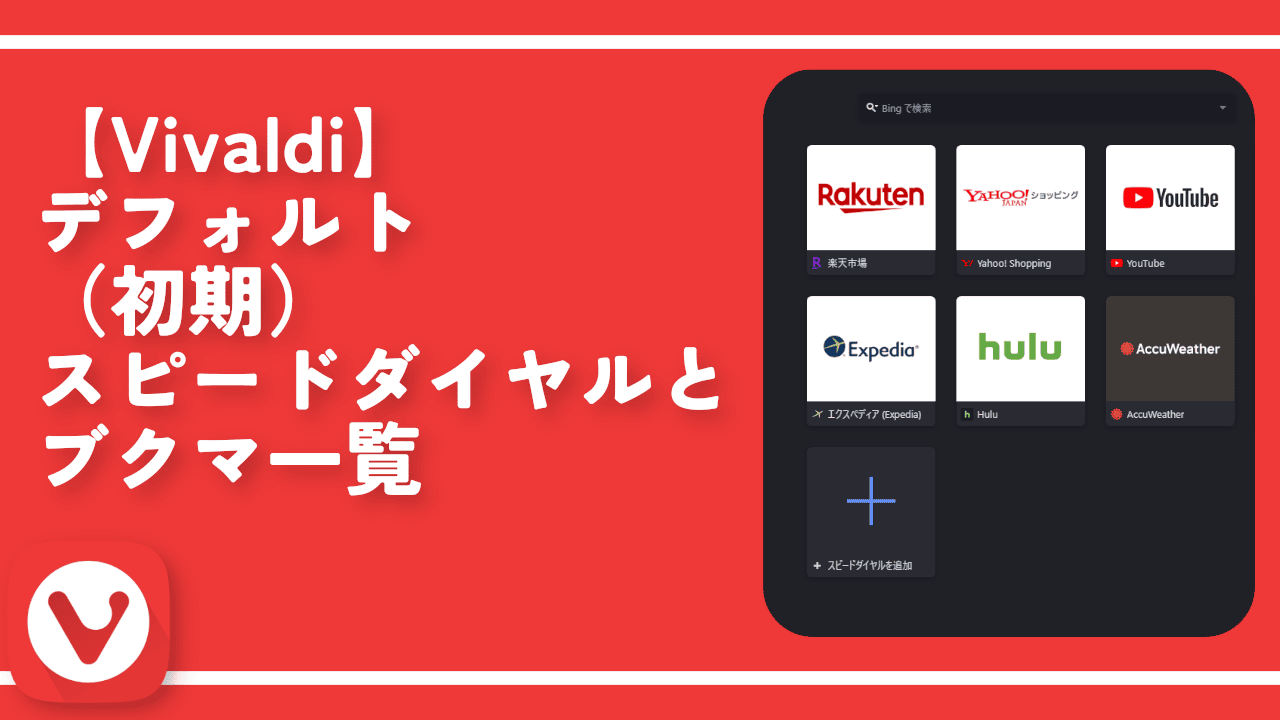
 【2025年】僕が買ったAmazon商品を貼る!今年も買うぞ!
【2025年】僕が買ったAmazon商品を貼る!今年も買うぞ! 【Amazon】配送料(送料)の文字を大きく目立たせるCSS
【Amazon】配送料(送料)の文字を大きく目立たせるCSS 【TVer】嫌いな特定の番組を非表示にするCSS。邪魔なのは消そうぜ!
【TVer】嫌いな特定の番組を非表示にするCSS。邪魔なのは消そうぜ! PixelからXiaomi 15 Ultraに移行して良かった点・悪かった点
PixelからXiaomi 15 Ultraに移行して良かった点・悪かった点 【DPP4】サードパーティー製でレンズデータを認識する方法
【DPP4】サードパーティー製でレンズデータを認識する方法 【Clean-Spam-Link-Tweet】「bnc.lt」リンクなどのスパム消す拡張機能
【Clean-Spam-Link-Tweet】「bnc.lt」リンクなどのスパム消す拡張機能 【プライムビデオ】関連タイトルを複数行表示にするCSS
【プライムビデオ】関連タイトルを複数行表示にするCSS 【Google検索】快適な検索結果を得るための8つの方法
【Google検索】快適な検索結果を得るための8つの方法 【YouTube Studio】視聴回数、高評価率、コメントを非表示にするCSS
【YouTube Studio】視聴回数、高評価率、コメントを非表示にするCSS 【Condler】Amazonの検索結果に便利な項目を追加する拡張機能
【Condler】Amazonの検索結果に便利な項目を追加する拡張機能 これまでの人生で恥ずかしかったこと・失敗したことを書いてストレス発散だ!
これまでの人生で恥ずかしかったこと・失敗したことを書いてストレス発散だ! 【2025年】当サイトが歩んだ日記の記録
【2025年】当サイトが歩んだ日記の記録